Nota ialah aplikasi pengambilan nota sumber terbuka yang ringkas untuk Linux. Apl ini adalah sumber terbuka dan memberi tumpuan kepada memberi pengguna tempat untuk mencatat pemikiran pantas, idea, dsb. Apl ini adalah teks sahaja dan pengguna tidak boleh memuat naik fail berbilang media seperti yang mereka boleh lakukan pada aplikasi mengambil nota lain seperti Google Keep, Evernote, QOwnNotes dan lain-lain. Namun, ia patut dilihat bagi mereka yang memerlukan aplikasi pengambilan nota asas pada desktop Linux. Berikut ialah cara memasang Notes pada Linux.
arahan Ubuntu
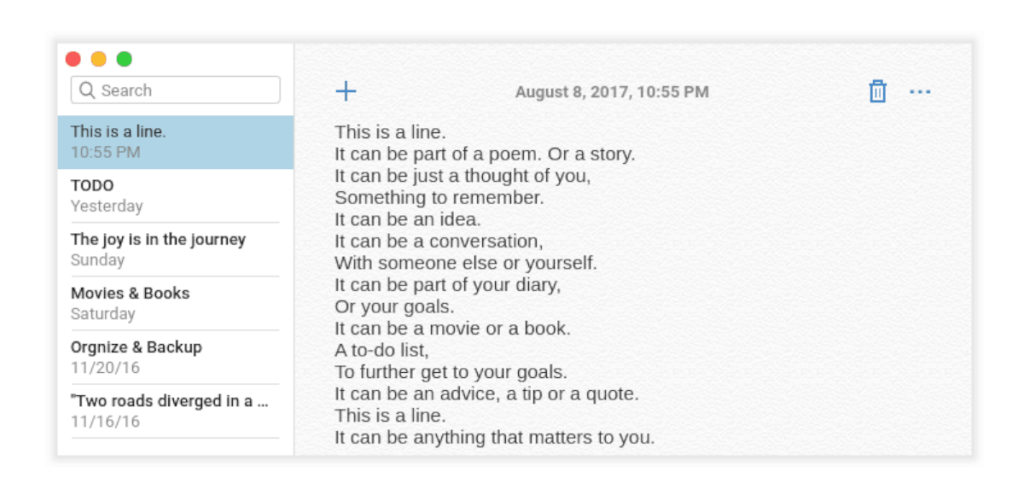
Aplikasi Notes untuk Ubuntu Linux mempunyai sokongan untuk banyak keluaran terbaru sistem pengendalian, bermula pada Ubuntu 14.04, sehingga ke Ubuntu 17.04. Tidak mempunyai kemas kini terkini menimbulkan masalah, kerana keluaran terbaru Ubuntu masing-masing pada 18.04 dan 19.04. Syukurlah, keluaran Nota 17.04 berfungsi dengan baik pada sistem Ubuntu moden.
Untuk memulakan pemasangan pada Ubuntu, buka tetingkap terminal dengan menekan Ctrl + Alt + T atau Ctrl + Shift + T pada papan kekunci. Kemudian, sebaik sahaja baris arahan dibuka, gunakan alat muat turun wget untuk merebut keluaran Nota 17.04 untuk PC Ubuntu anda.
wget https://github.com/nuttyartist/notes/releases/download/v1.0.0/notes_1.0.0_amd64-zesty.deb
Dengan muat turun selesai, gunakan arahan dpkg untuk memasang program.
sudo dpkg -i notes_1.0.0_amd64-zesty.deb
Setelah arahan dpkg selesai, beberapa isu pergantungan akan muncul. Untuk membetulkannya, ikuti panduan kami tentang cara membetulkan isu pergantungan pada Ubuntu Linux .
Arahan Debian
Pembangun Notes tidak menyokong Debian secara eksplisit, dan tiada butang Debian yang berdiri sendiri pada halaman muat turun. Walaupun begitu, Ubuntu dan Debian sangat serupa, jadi pakej harus berfungsi dengan baik.
Untuk memulakan pemasangan Nota pada Debian, buka tetingkap terminal dengan menekan kombinasi papan kekunci Ctrl + Alt + T atau Ctrl + Shift + T . Dari sana, gunakan alat muat turun wget untuk mengambil pakej Notes DEB.
Nota: mereka yang menggunakan Debian 9, muat turun pakej Ubuntu 16.04 yang dipautkan di sini , bukannya arahan muat turun di bawah.
wget https://github.com/nuttyartist/notes/releases/download/v1.0.0/notes_1.0.0_amd64-zesty.deb
Setelah pakej DEB selesai dimuat turun, gunakan perintah dpkg berikut untuk menyediakan aplikasi Notes pada PC Debian anda.
sudo dpkg -i notes_1.0.0_amd64-zesty.deb
Apabila pemasangan pakej selesai, Debian akan menghadapi beberapa ralat pergantungan. Masalah ini boleh dibetulkan dengan cepat dengan mengikuti maklumat dalam panduan kami tentang cara membetulkan isu pergantungan pada Debian Linux .
Arahan Arch Linux
Seperti kebanyakan aplikasi pihak ketiga yang tersedia di Arch Linux, Nota diedarkan di Arch melalui AUR. Untuk mendapatkan Nota berfungsi pada Arch PC anda, mulakan dengan melancarkan tetingkap terminal. Kemudian, gunakan pengurus pakej Pacman untuk memasang Git dan Base-devel.
sudo pacman -S git base-devel
Selepas memasang Git dan Base-devel dipasang pada Arch Linux, tiba masanya untuk menggunakan AUR untuk mendapatkan petikan Nota terkini. Menggunakan arahan git clone di bawah, mulakan proses muat turun.
git klon https://aur.archlinux.org/notes.git
Gambar dimuat turun ke PC Arch Linux anda. Seterusnya, tiba masanya untuk memasang pakej asas Qt5, kerana ia merupakan pergantungan masa binaan yang kritikal. Tanpanya, apl Nota akan gagal dibina dengan betul. Menggunakan arahan Pacman berikut , sediakan Qt5-base.
sudo pacman -S qt5-base
Selepas pemasangan Qt5-base, alihkan sesi terminal ke dalam direktori "nota" menggunakan arahan CD .
nota cd
Di dalam folder "nota", jalankan arahan makepkg untuk memulakan proses pembinaan Nota. Perlu diingat bahawa ini ialah pakej AUR dan isu boleh timbul. Pastikan anda menyemak ulasan halaman Notes AUR untuk panduan jika anda menghadapi masalah.
makepkg -sri
Fedora/OpenSUSE
Buat masa ini, tiada pakej RPM rasmi untuk Fedora Linux atau OpenSUSE. Jadi, jika anda menggunakan salah satu daripada sistem pengendalian ini, anda perlu mengikut arahan pakej AppImage atau Snap.
Arahan snap
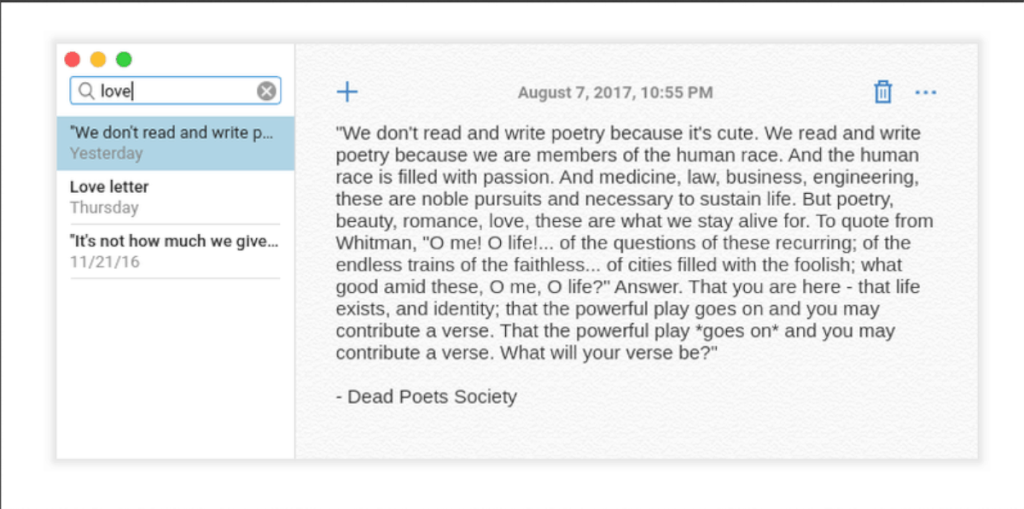
Apl Notes berada dalam Snap Store, yang bermaksud walaupun sistem pengendalian anda tidak disenaraikan pada halaman muat turun Nota , apl itu boleh dijalankan, selagi masa jalan Snapd disokong pada OS Linux anda.
Untuk memulakan pemasangan untuk keluaran Snap Notes, dayakan masa jalan Snapd dengan mengikuti panduan kami di sini . Setelah Snapd siap dan berjalan, buka tetingkap terminal dengan menekan Ctrl + Alt + T atau Ctrl + Shift + T . Kemudian, masukkan arahan di bawah untuk memasang apl.
sudo snap pasang nota
Arahan AppImage
Terdapat keluaran AppImage Notes, yang bermaksud bahawa tidak kira apa pengedaran yang anda gunakan, apl itu akan berjalan padanya. Format AppImage sesuai untuk mereka yang menjalankan pengedaran Linux yang tidak mempunyai sokongan daripada pembangun dan tidak mempunyai sokongan Snap rasmi.
Untuk mendapatkan Nota untuk AppImage, jalankan arahan di bawah.
mkdir -p ~/AppImages cd ~/AppImages wget https://github.com/nuttyartist/notes/releases/download/v1.0.0/notes_1.0.0_amd64.AppImage
sudo chmod +x notes_1.0.0_amd64.AppImage
Akhir sekali, jalankan versi AppImage Notes dengan menjalankan arahan berikut.
./notes_1.0.0_amd64.AppImage

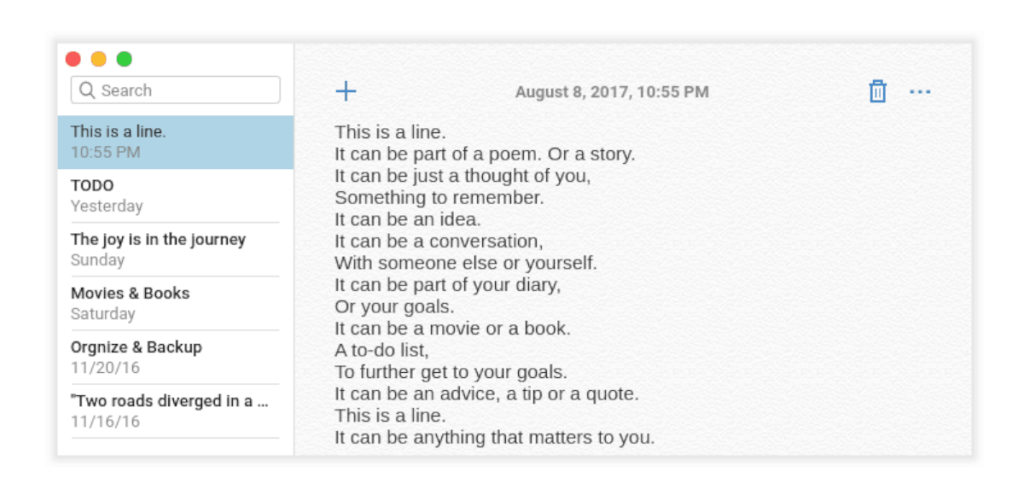
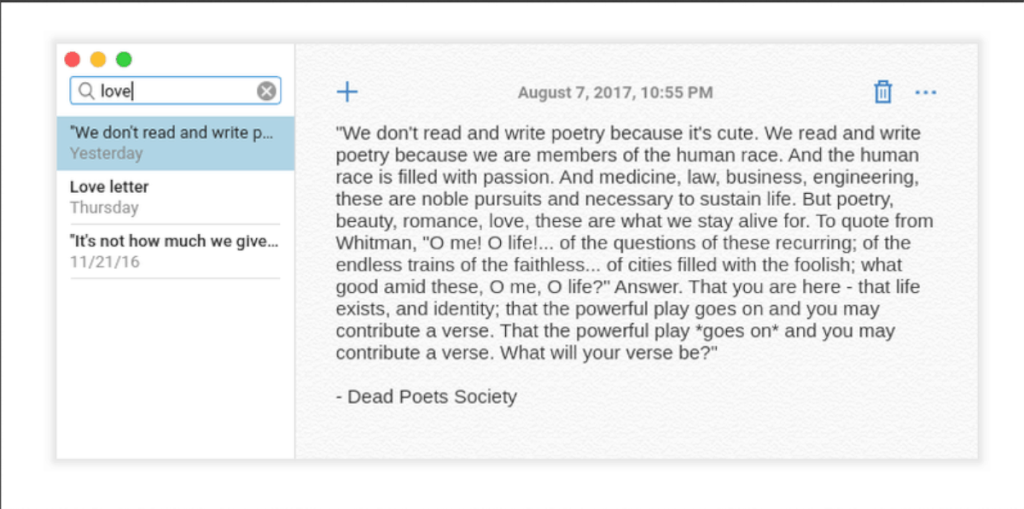



![Muat turun FlightGear Flight Simulator Secara Percuma [Selamat mencuba] Muat turun FlightGear Flight Simulator Secara Percuma [Selamat mencuba]](https://tips.webtech360.com/resources8/r252/image-7634-0829093738400.jpg)




